2018 FIAT 500 USB
[x] Cancel search: USBPage 79 of 224
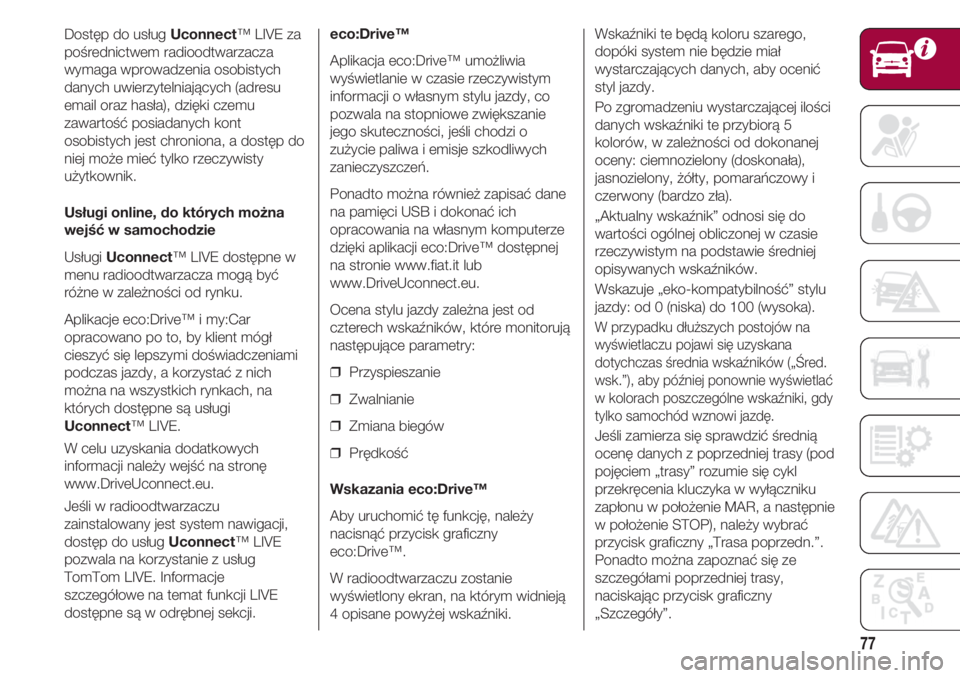
77
Dostęp do usług Uconnect™ LIVE za
pośrednictwem radioodtwarzacza
wymaga wprowadzenia osobistych
danych uwierzytelniających (adresu
email oraz hasła), dzięki czemu
zawartość posiadanych kont
osobistych jest chroniona, a dostęp do
niej może mieć tylko rzeczywisty
użytkownik.
Usługi online, do których można
wejść w samochodzie
Usługi Uconnect™ LIVE dostępne w
menu radioodtwarzacza mogą być
różne w zależności od rynku.
Aplikacje eco:Drive™ i my:Car
opracowano po to, by klient mógł
cieszyć się lepszymi doświadczeniami
podczas jazdy, a korzystać z nich
można na wszystkich rynkach, na
których dostępne są usługi
Uconnect™ LIVE.
W celu uzyskania dodatkowych
informacji należy wejść na stronę
www.DriveUconnect.eu.
Jeśli w radioodtwarzaczu
zainstalowany jest system nawigacji,
dostęp do usług Uconnect™ LIVE
pozwala na korzystanie z usług
TomTom LIVE. Informacje
szczegółowe na temat funkcji LIVE
dostępne są w odrębnej sekcji.eco:Drive™
Aplikacja eco:Drive™ umożliwia
wyświetlanie w czasie rzeczywistym
informacji o własnym stylu jazdy, co
pozwala na stopniowe zwiększanie
jego skuteczności, jeśli chodzi o
zużycie paliwa i emisje szkodliwych
zanieczyszczeń.
Ponadto można również zapisać dane
na pamięci USB i dokonać ich
opracowania na własnym komputerze
dzięki aplikacji eco:Drive™ dostępnej
na stronie www.fiat.it lub
www.DriveUconnect.eu.
Ocena stylu jazdy zależna jest od
czterech wskaźników, które monitorują
następujące parametry:
❒ Przyspieszanie
❒ Zwalnianie
❒ Zmiana biegów
❒ Prędkość
Wskazania eco:Drive™
Aby uruchomić tę funkcję, należy
nacisnąć przycisk graficzny
eco:Drive™.
W radioodtwarzaczu zostanie
wyświetlony ekran, na którym widnieją
4 opisane powyżej wskaźniki.Wskaźniki te będą koloru szarego,
dopóki system nie będzie miał
wystarczających danych, aby ocenić
styl jazdy.
Po zgromadzeniu wystarczającej ilości
danych wskaźniki te przybiorą 5
kolorów, w zależności od dokonanej
oceny: ciemnozielony (doskonała),
jasnozielony, żółty, pomarańczowy i
czerwony (bardzo zła).
„Aktualny wskaźnik” odnosi się do
wartości ogólnej obliczonej w czasie
rzeczywistym na podstawie średniej
opisywanych wskaźników.
Wskazuje „eko-kompatybilność” stylu
jazdy: od 0 (niska) do 100 (wysoka).
W przypadku dłuższych postojów na
wyświetlaczu pojawi się uzyskana
dotychczas średnia wskaźników („Śred.
wsk.”), aby później ponownie wyświetlać
w kolorach poszczególne wskaźniki, gdy
tylko samochód wznowi jazdę.
Jeśli zamierza się sprawdzić średnią
ocenę danych z poprzedniej trasy (pod
pojęciem „trasy” rozumie się cykl
przekręcenia kluczyka w wyłączniku
zapłonu w położenie MAR, a następnie
w położenie STOP), należy wybrać
przycisk graficzny „Trasa poprzedn.”.
Ponadto można zapoznać się ze
szczegółami poprzedniej trasy,
naciskając przycisk graficzny
„Szczegóły”.
Page 80 of 224
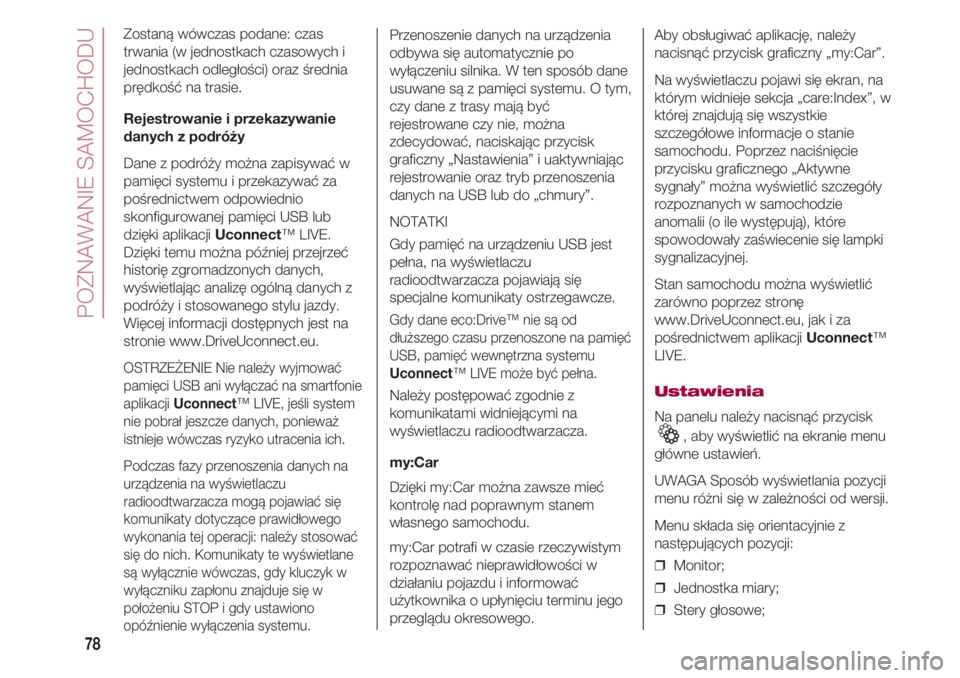
POZNAWANIE SAMOCHODU
78
Zostaną wówczas podane: czas
trwania (w jednostkach czasowych i
jednostkach odległości) oraz średnia
prędkość na trasie.
Rejestrowanie i przekazywanie
danych z podróży
Dane z podróży można zapisywać w
pamięci systemu i przekazywać za
pośrednictwem odpowiednio
skonfigurowanej pamięci USB lub
dzięki aplikacji Uconnect™ LIVE.
Dzięki temu można później przejrzeć
historię zgromadzonych danych,
wyświetlając analizę ogólną danych z
podróży i stosowanego stylu jazdy.
Więcej informacji dostępnych jest na
stronie www.DriveUconnect.eu.
OSTRZEŻENIE Nie należy wyjmować
pamięci USB ani wyłączać na smartfonie
aplikacji Uconnect™ LIVE, jeśli system
nie pobrał jeszcze danych, ponieważ
istnieje wówczas ryzyko utracenia ich.
Podczas fazy przenoszenia danych na
urządzenia na wyświetlaczu
radioodtwarzacza mogą pojawiać się
komunikaty dotyczące prawidłowego
wykonania tej operacji: należy stosować
się do nich. Komunikaty te wyświetlane
są wyłącznie wówczas, gdy kluczyk w
wyłączniku zapłonu znajduje się w
położeniu STOP i gdy ustawiono
opóźnienie wyłączenia systemu.
Przenoszenie danych na urządzenia
odbywa się automatycznie po
wyłączeniu silnika. W ten sposób dane
usuwane są z pamięci systemu. O tym,
czy dane z trasy mają być
rejestrowane czy nie, można
zdecydować, naciskając przycisk
graficzny „Nastawienia” i uaktywniając
rejestrowanie oraz tryb przenoszenia
danych na USB lub do „chmury”.
NOTATKI
Gdy pamięć na urządzeniu USB jest
pełna, na wyświetlaczu
radioodtwarzacza pojawiają się
specjalne komunikaty ostrzegawcze.
Gdy dane eco:Drive™ nie są od
dłuższego czasu przenoszone na pamięć
USB, pamięć wewnętrzna systemu
Uconnect™ LIVE może być pełna.
Należy postępować zgodnie z
komunikatami widniejącymi na
wyświetlaczu radioodtwarzacza.
my:Car
Dzięki my:Car można zawsze mieć
kontrolę nad poprawnym stanem
własnego samochodu.
my:Car potrafi w czasie rzeczywistym
rozpoznawać nieprawidłowości w
działaniu pojazdu i informować
użytkownika o upłynięciu terminu jego
przeglądu okresowego. Aby obsługiwać aplikację, należy
nacisnąć przycisk graficzny „my:Car”.
Na wyświetlaczu pojawi się ekran, na
którym widnieje sekcja „care:Index”, w
której znajdują się wszystkie
szczegółowe informacje o stanie
samochodu. Poprzez naciśnięcie
przycisku graficznego „Aktywne
sygnały” można wyświetlić szczegóły
rozpoznanych w samochodzie
anomalii (o ile występują), które
spowodowały zaświecenie się lampki
sygnalizacyjnej.
Stan samochodu można wyświetlić
zarówno poprzez stronę
www.DriveUconnect.eu, jak i za
pośrednictwem aplikacji Uconnect™
LIVE.Ustawienia
Na panelu należy nacisnąć przycisk
, aby wyświetlić na ekranie menu
główne ustawień.
UWAGA Sposób wyświetlania pozycji
menu różni się w zależności od wersji.
Menu składa się orientacyjnie z
następujących pozycji:
❒ Monitor;
❒ Jednostka miary;
❒ Stery głosowe;
Page 82 of 224

POZNAWANIE SAMOCHODU
80
Aby sprawdzić dostępność lub zakupić
mapę, należy upewnić się, że
przygotowano urządzenie USB i na
komputerze zainstalowano TomTom
HOME.
Przygotowywanie urządzenia USB
Aby móc wykonać aktualizację mapy,
należy użyć urządzenia USB, które
spełnia następujące wymogi:
❒ Najlepiej, żeby urządzenie USB nie
posiadało żadnej zawartości.
❒ Urządzenie USB powinno
dysponować co najmniej 8 GB
wolnego miejsca w pamięci.
❒ Urządzenie USB powinno
dysponować systemem plików
FAT-32.
❒ Urządzenie USB nie powinno być
zablokowane i powinno umożliwiać
zapis plików.
UWAGA Zaleca się stosowanie
pendrive’ów, odradza się natomiast
używanie urządzeń pamięci masowej
takich, jak telefony komórkowe lub
odtwarzacze multimedialne.Aby przygotować urządzenie USB,
należy:
❒ Wybrać „Aktualizacje nawigacji” w
menu „Ustawienia”.
Pojawia się wówczas zapytanie, czy
zamierza się przygotować urządzenie
USB w celu pobrania aktualizacji.
❒ Wybrać Tak.
❒ Włożyć urządzenie USB.
UWAGA Jeśli system nadal żąda
włożenia urządzenia USB, należy
upewnić się, że urządzenie spełnia
wymogi podane wcześniej, a następnie
spróbować ponownie.
System rozpoczyna przygotowywanie
urządzenia USB.
Gdy urządzenie USB jest gotowe,
wyświetlany jest następujący
komunikat.
Wyjąć urządzenie USB i podłączyć je
do komputera.
W tym momencie można pobrać nową
mapę na urządzenie USB.Instalacja TomTom HOME
Aby zainstalować TomTom HOME i
utworzyć konto MyTomTom, należy:
❒ Pobrać i zainstalować na
komputerze aplikację TomTom
HOME.
Na komputerze wejść na stronę
tomtom.com/getstarted. Wybrać
„Pobierz TomTom HOME”, a
następnie postępować zgodnie z
wyświetlanymi instrukcjami.
❒ Podłączyć do komputera
przygotowane urządzenie USB.
aplikacja TomTom HOME jest
uruchamiana automatycznie.
❒ Wybrać „Zaloguj” w prawym
górnym rogu TomTom HOME.
❒ Wybrać „Utwórz konto” i
wprowadzić dane, aby utworzyć
konto MyTomTom. Aby uzyskać
aktualizacje map, należy
dysponować kontem MyTomTom.
Po utworzeniu konta system pyta, czy
zamierza się powiązać system
Uconnect™ z utworzonym kontem.
Na przygotowanym urządzeniu USB
widnieje system Uconnect™.
Page 83 of 224
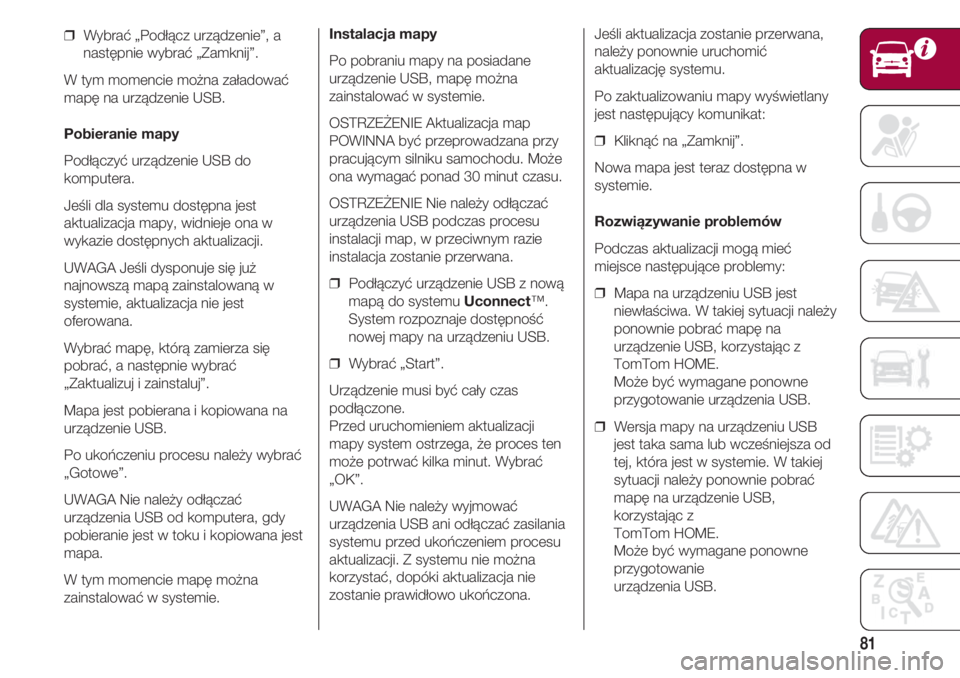
81
❒ Wybrać „Podłącz urządzenie”, a
następnie wybrać „Zamknij”.
W tym momencie można załadować
mapę na urządzenie USB.
Pobieranie mapy
Podłączyć urządzenie USB do
komputera.
Jeśli dla systemu dostępna jest
aktualizacja mapy, widnieje ona w
wykazie dostępnych aktualizacji.
UWAGA Jeśli dysponuje się już
najnowszą mapą zainstalowaną w
systemie, aktualizacja nie jest
oferowana.
Wybrać mapę, którą zamierza się
pobrać, a następnie wybrać
„Zaktualizuj i zainstaluj”.
Mapa jest pobierana i kopiowana na
urządzenie USB.
Po ukończeniu procesu należy wybrać
„Gotowe”.
UWAGA Nie należy odłączać
urządzenia USB od komputera, gdy
pobieranie jest w toku i kopiowana jest
mapa.
W tym momencie mapę można
zainstalować w systemie.Instalacja mapy
Po pobraniu mapy na posiadane
urządzenie USB, mapę można
zainstalować w systemie.
OSTRZEŻENIE Aktualizacja map
POWINNA być przeprowadzana przy
pracującym silniku samochodu. Może
ona wymagać ponad 30 minut czasu.
OSTRZEŻENIE Nie należy odłączać
urządzenia USB podczas procesu
instalacji map, w przeciwnym razie
instalacja zostanie przerwana.
❒ Podłączyć urządzenie USB z nową
mapą do systemu Uconnect™.
System rozpoznaje dostępność
nowej mapy na urządzeniu USB.
❒ Wybrać „Start”.
Urządzenie musi być cały czas
podłączone.
Przed uruchomieniem aktualizacji
mapy system ostrzega, że proces ten
może potrwać kilka minut. Wybrać
„OK”.
UWAGA Nie należy wyjmować
urządzenia USB ani odłączać zasilania
systemu przed ukończeniem procesu
aktualizacji. Z systemu nie można
korzystać, dopóki aktualizacja nie
zostanie prawidłowo ukończona.Jeśli aktualizacja zostanie przerwana,
należy ponownie uruchomić
aktualizację systemu.
Po zaktualizowaniu mapy wyświetlany
jest następujący komunikat:
❒ Kliknąć na „Zamknij”.
Nowa mapa jest teraz dostępna w
systemie.
Rozwiązywanie problemów
Podczas aktualizacji mogą mieć
miejsce następujące problemy:
❒ Mapa na urządzeniu USB jest
niewłaściwa. W takiej sytuacji należy
ponownie pobrać mapę na
urządzenie USB, korzystając z
TomTom HOME.
Może być wymagane ponowne
przygotowanie urządzenia USB.
❒ Wersja mapy na urządzeniu USB
jest taka sama lub wcześniejsza od
tej, która jest w systemie. W takiej
sytuacji należy ponownie pobrać
mapę na urządzenie USB,
korzystając z
TomTom HOME.
Może być wymagane ponowne
przygotowanie
urządzenia USB.
Page 87 of 224
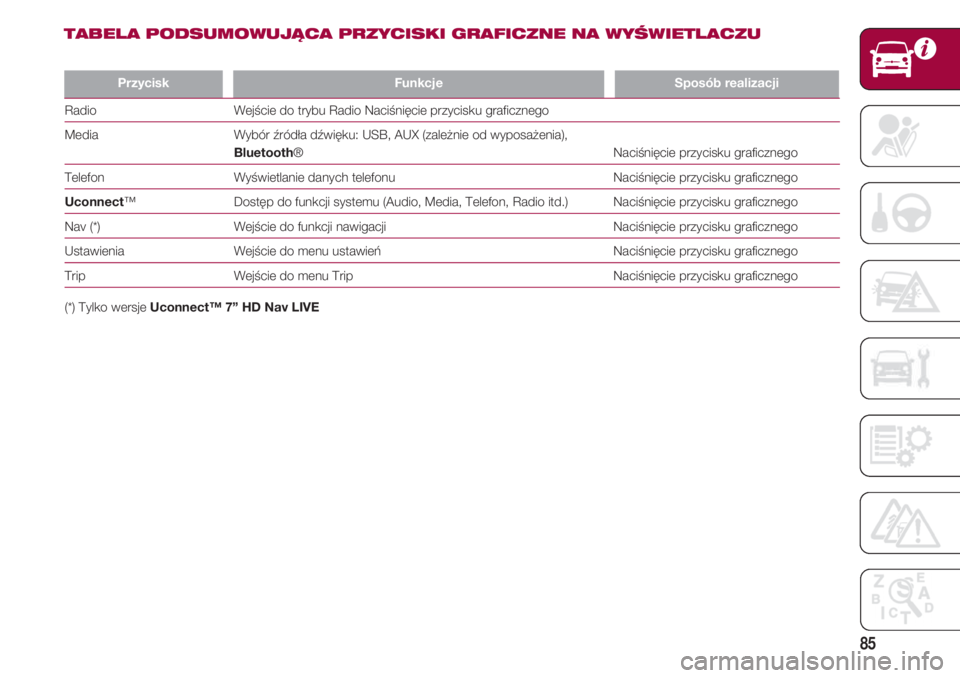
85
PrzyciskFunkcje Sposób realizacji
Radio Wejście do trybu Radio Naciśnięcie przycisku graficznego
Media Wybór źródła dźwięku: USB, AUX (zależnie od wyposażenia),
Bluetooth® Naciśnięcie przycisku graficznego
Telefon Wyświetlanie danych telefonu Naciśnięcie przycisku graficznego
Uconnect™ Dostęp do funkcji systemu (Audio, Media, Telefon, Radio itd.) Naciśnięcie przycisku graficznego
Nav (*) Wejście do funkcji nawigacji Naciśnięcie przycisku graficznego
Ustawienia Wejście do menu ustawień Naciśnięcie przycisku graficznego
Trip Wejście do menu Trip Naciśnięcie przycisku graficznego
(*) Tylko wersjeUconnect™ 7” HD Nav LIVE
TABELA PODSUMOWUJĄCA PRZYCISKI GRAFICZNE NA WYŚWIETLACZU
Page 90 of 224
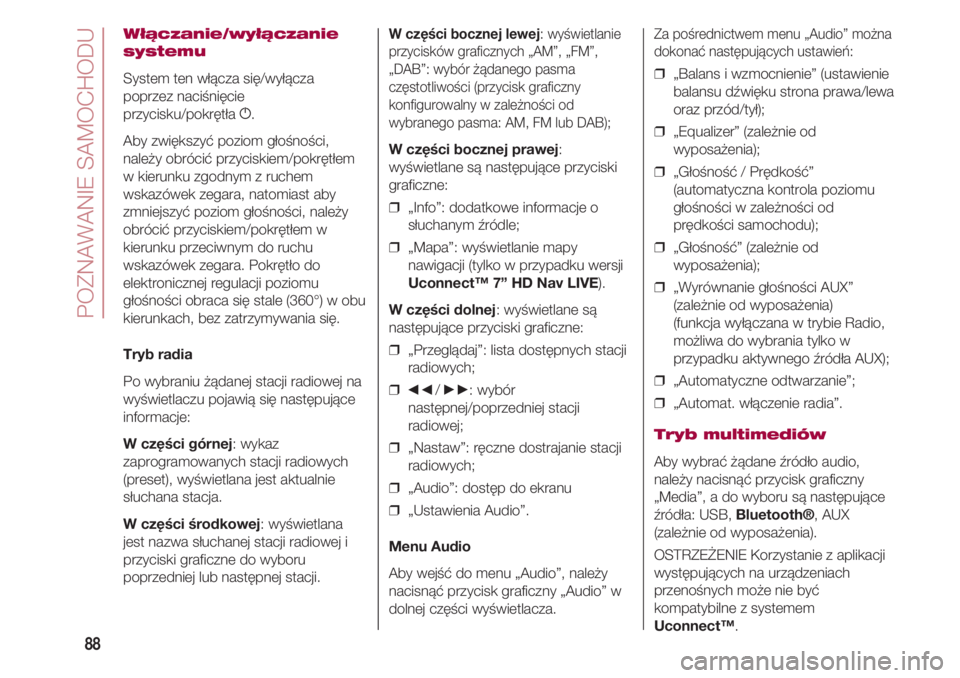
POZNAWANIE SAMOCHODU
88
Włączanie/wyłączanie
systemu
System ten włącza się/wyłącza
poprzez naciśnięcie
przycisku/pokrętła g.
Aby zwiększyć poziom głośności,
należy obrócić przyciskiem/pokrętłem
w kierunku zgodnym z ruchem
wskazówek zegara, natomiast aby
zmniejszyć poziom głośności, należy
obrócić przyciskiem/pokrętłem w
kierunku przeciwnym do ruchu
wskazówek zegara. Pokrętło do
elektronicznej regulacji poziomu
głośności obraca się stale (360°) w obu
kierunkach, bez zatrzymywania się.
Tryb radia
Po wybraniu żądanej stacji radiowej na
wyświetlaczu pojawią się następujące
informacje:
W części górnej: wykaz
zaprogramowanych stacji radiowych
(preset), wyświetlana jest aktualnie
słuchana stacja.
W części środkowej: wyświetlana
jest nazwa słuchanej stacji radiowej i
przyciski graficzne do wyboru
poprzedniej lub następnej stacji.
W części bocznej lewej: wyświetlanie
przycisków graficznych „AM”, „FM”,
„DAB”: wybór żądanego pasma
częstotliwości (przycisk graficzny
konfigurowalny w zależności od
wybranego pasma: AM, FM lub DAB);
W części bocznej prawej:
wyświetlane są następujące przyciski
graficzne:
❒ „Info”: dodatkowe informacje o
słuchanym źródle;
❒ „Mapa”: wyświetlanie mapy
nawigacji (tylko w przypadku wersji
Uconnect™ 7” HD Nav LIVE).
W części dolnej: wyświetlane są
następujące przyciski graficzne:
❒ „Przeglądaj”: lista dostępnych stacji
radiowych;
❒
÷/ ˜: wybór
następnej/poprzedniej stacji
radiowej;
❒ „Nastaw”: ręczne dostrajanie stacji
radiowych;
❒ „Audio”: dostęp do ekranu
❒ „Ustawienia Audio”.
Menu Audio
Aby wejść do menu „Audio”, należy
nacisnąć przycisk graficzny „Audio” w
dolnej części wyświetlacza.
Za pośrednictwem menu „Audio” można
dokonać następujących ustawień:
❒ „Balans i wzmocnienie” (ustawienie
balansu dźwięku strona prawa/lewa
oraz przód/tył);
❒ „Equalizer” (zależnie od
wyposażenia);
❒ „Głośność / Prędkość”
(automatyczna kontrola poziomu
głośności w zależności od
prędkości samochodu);
❒ „Głośność” (zależnie od
wyposażenia);
❒ „Wyrównanie głośności AUX”
(zależnie od wyposażenia)
(funkcja wyłączana w trybie Radio,
możliwa do wybrania tylko w
przypadku aktywnego źródła AUX);
❒ „Automatyczne odtwarzanie”;
❒ „Automat. włączenie radia”.
Tryb multimediów
Aby wybrać żądane źródło audio,
należy nacisnąć przycisk graficzny
„Media”, a do wyboru są następujące
źródła: USB, Bluetooth®, AUX
(zależnie od wyposażenia).
OSTRZEŻENIE Korzystanie z aplikacji
występujących na urządzeniach
przenośnych może nie być
kompatybilne z systemem
Uconnect™.
Page 91 of 224
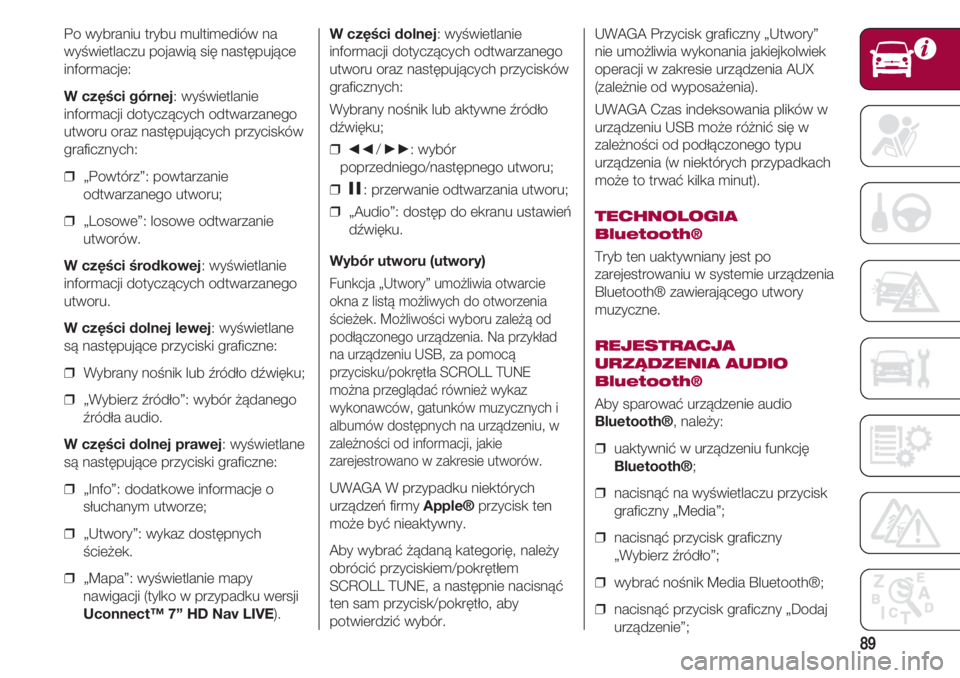
89
Po wybraniu trybu multimediów na
wyświetlaczu pojawią się następujące
informacje:
W części górnej: wyświetlanie
informacji dotyczących odtwarzanego
utworu oraz następujących przycisków
graficznych:
❒ „Powtórz”: powtarzanie
odtwarzanego utworu;
❒ „Losowe”: losowe odtwarzanie
utworów.
W części środkowej: wyświetlanie
informacji dotyczących odtwarzanego
utworu.
W części dolnej lewej: wyświetlane
są następujące przyciski graficzne:
❒ Wybrany nośnik lub źródło dźwięku;
❒ „Wybierz źródło”: wybór żądanego
źródła audio.
W części dolnej prawej: wyświetlane
są następujące przyciski graficzne:
❒ „Info”: dodatkowe informacje o
słuchanym utworze;
❒ „Utwory”: wykaz dostępnych
ścieżek.
❒ „Mapa”: wyświetlanie mapy
nawigacji (tylko w przypadku wersji
Uconnect™ 7” HD Nav LIVE).W części dolnej: wyświetlanie
informacji dotyczących odtwarzanego
utworu oraz następujących przycisków
graficznych:
Wybrany nośnik lub aktywne źródło
dźwięku;
❒
÷/ ˜: wybór
poprzedniego/następnego utworu;
❒
II: przerwanie odtwarzania utworu;
❒ „Audio”: dostęp do ekranu ustawień
dźwięku.
Wybór utworu (utwory)
Funkcja „Utwory” umożliwia otwarcie
okna z listą możliwych do otworzenia
ścieżek. Możliwości wyboru zależą od
podłączonego urządzenia. Na przykład
na urządzeniu USB, za pomocą
przycisku/pokrętła SCROLL TUNE
można przeglądać również wykaz
wykonawców, gatunków muzycznych i
albumów dostępnych na urządzeniu, w
zależności od informacji, jakie
zarejestrowano w zakresie utworów.
UWAGA W przypadku niektórych
urządzeń firmy Apple®przycisk ten
może być nieaktywny.
Aby wybrać żądaną kategorię, należy
obrócić przyciskiem/pokrętłem
SCROLL TUNE, a następnie nacisnąć
ten sam przycisk/pokrętło, aby
potwierdzić wybór.UWAGA Przycisk graficzny „Utwory”
nie umożliwia wykonania jakiejkolwiek
operacji w zakresie urządzenia AUX
(zależnie od wyposażenia).
UWAGA Czas indeksowania plików w
urządzeniu USB może różnić się w
zależności od podłączonego typu
urządzenia (w niektórych przypadkach
może to trwać kilka minut).
TECHNOLOGIA
Bluetooth®
Tryb ten uaktywniany jest po
zarejestrowaniu w systemie urządzenia
Bluetooth® zawierającego utwory
muzyczne.
REJESTRACJA
URZĄDZENIA AUDIO
Bluetooth®
Aby sparować urządzenie audio
Bluetooth®, należy:
❒ uaktywnić w urządzeniu funkcję
Bluetooth®;
❒ nacisnąć na wyświetlaczu przycisk
graficzny „Media”;
❒ nacisnąć przycisk graficzny
„Wybierz źródło”;
❒ wybrać nośnik Media Bluetooth®;
❒ nacisnąć przycisk graficzny „Dodaj
urządzenie”;
Page 92 of 224
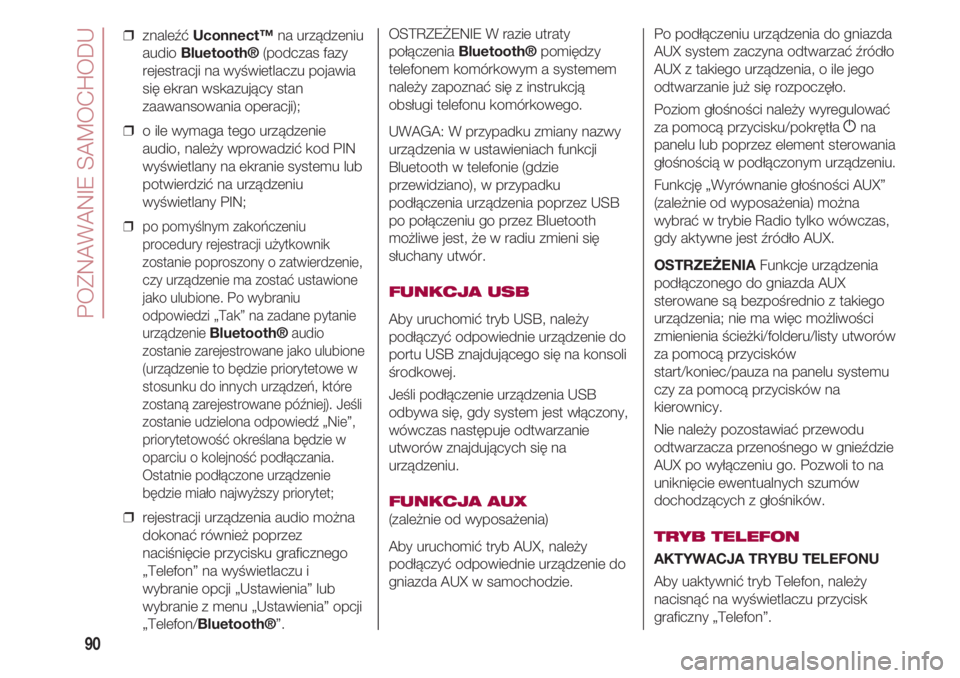
POZNAWANIE SAMOCHODU
90
❒ znaleźć Uconnect™na urządzeniu
audio Bluetooth®(podczas fazy
rejestracji na wyświetlaczu pojawia
się ekran wskazujący stan
zaawansowania operacji);
❒ o ile wymaga tego urządzenie
audio, należy wprowadzić kod PIN
wyświetlany na ekranie systemu lub
potwierdzić na urządzeniu
wyświetlany PIN;
❒ po pomyślnym zakończeniu
procedury rejestracji użytkownik
zostanie poproszony o zatwierdzenie,
czy urządzenie ma zostać ustawione
jako ulubione. Po wybraniu
odpowiedzi „Tak” na zadane pytanie
urządzenie
Bluetooth®audio
zostanie zarejestrowane jako ulubione
(urządzenie to będzie priorytetowe w
stosunku do innych urządzeń, które
zostaną zarejestrowane później). Jeśli
zostanie udzielona odpowiedź „Nie”,
priorytetowość określana będzie w
oparciu o kolejność podłączania.
Ostatnie podłączone urządzenie
będzie miało najwyższy priorytet;
❒ rejestracji urządzenia audio można
dokonać również poprzez
naciśnięcie przycisku graficznego
„Telefon” na wyświetlaczu i
wybranie opcji „Ustawienia” lub
wybranie z menu „Ustawienia” opcji
„Telefon/Bluetooth®”.OSTRZEŻENIE W razie utraty
połączenia Bluetooth®pomiędzy
telefonem komórkowym a systemem
należy zapoznać się z instrukcją
obsługi telefonu komórkowego.
UWAGA: W przypadku zmiany nazwy
urządzenia w ustawieniach funkcji
Bluetooth w telefonie (gdzie
przewidziano), w przypadku
podłączenia urządzenia poprzez USB
po połączeniu go przez Bluetooth
możliwe jest, że w radiu zmieni się
słuchany utwór.
FUNKCJA USB
Aby uruchomić tryb USB, należy
podłączyć odpowiednie urządzenie do
portu USB znajdującego się na konsoli
środkowej.
Jeśli podłączenie urządzenia USB
odbywa się, gdy system jest włączony,
wówczas następuje odtwarzanie
utworów znajdujących się na
urządzeniu.
FUNKCJA AUX
(zależnie od wyposażenia)
Aby uruchomić tryb AUX, należy
podłączyć odpowiednie urządzenie do
gniazda AUX w samochodzie.Po podłączeniu urządzenia do gniazda
AUX system zaczyna odtwarzać źródło
AUX z takiego urządzenia, o ile jego
odtwarzanie już się rozpoczęło.
Poziom głośności należy wyregulować
za pomocą przycisku/pokrętła
gna
panelu lub poprzez element sterowania
głośnością w podłączonym urządzeniu.
Funkcję „Wyrównanie głośności AUX”
(zależnie od wyposażenia) można
wybrać w trybie Radio tylko wówczas,
gdy aktywne jest źródło AUX.
OSTRZEŻENIA Funkcje urządzenia
podłączonego do gniazda AUX
sterowane są bezpośrednio z takiego
urządzenia; nie ma więc możliwości
zmienienia ścieżki/folderu/listy utworów
za pomocą przycisków
start/koniec/pauza na panelu systemu
czy za pomocą przycisków na
kierownicy.
Nie należy pozostawiać przewodu
odtwarzacza przenośnego w gnieździe
AUX po wyłączeniu go. Pozwoli to na
uniknięcie ewentualnych szumów
dochodzących z głośników.
TRYB TELEFON
AKTYWACJA TRYBU TELEFONU
Aby uaktywnić tryb Telefon, należy
nacisnąć na wyświetlaczu przycisk
graficzny „Telefon”.